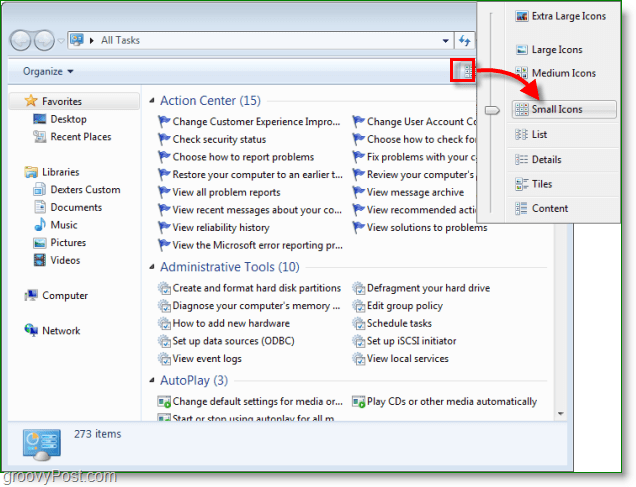Facebook 101 forretningsvejledning
Facebook / / September 26, 2020
 Bruger ikke Facebook til forretning endnu? Spekulerer på, hvor du skal starte? Allerede på Facebook, men ikke sikker på, om du har gjort alt rigtigt? Se ikke længere. Bogmærke denne artikel. Det vil være din omfattende guide til brug af Facebook.
Bruger ikke Facebook til forretning endnu? Spekulerer på, hvor du skal starte? Allerede på Facebook, men ikke sikker på, om du har gjort alt rigtigt? Se ikke længere. Bogmærke denne artikel. Det vil være din omfattende guide til brug af Facebook.
Forresten, du er ikke alene. Der er stadig mange virksomhedsejere og marketingfolk, der ikke helt ved, hvor de skal starte - de kæmper for at få fart og opnå målbare resultater fra deres indsats.
Dette indlæg er designet til at hjælpe dig med at forstå, hvad Facebook kan gøre for din virksomhed og lede dig gennem en trinvis proces for at komme i gang med opbygge en overbevisende tilstedeværelse ogoptimering af din Facebook-marketing.
TRIN 1: Gennemgå din Profil
Mest sandsynligt har du allerede en personlig profil. Facebook Betingelser for brug fastslå, at du har lov en konto i dit eget rigtige navn. (Hvis du endnu ikke har en Facebook-konto, skal du bare gå til http://facebook.com og registrer.)
Næste, vælg din tilgang til brug af din personlige profil
Min anbefaling er at Brug din profil tilen blanding af både personlig forbindelse og professionelt netværk. Uanset hvordan du vælger at bruge din profil, vil du gerne bruge vennelister og justere dine privatlivsindstillinger, så du styrer, hvem der ser hvilket indhold. (Se Mike Stelzners indlæg 3 grunde til, at Facebook trumper Twitter for Business, hvor han taler om, hvordan disse to funktioner rystede hans verden!)
Jeg vil dække vennelister og privatlivsindstillinger om et øjeblik. For det første er her flere nøgleområder til gennemgang på din profil.
Gå til Rediger profil sektion af din profil for at redigere hvert af disse områder:
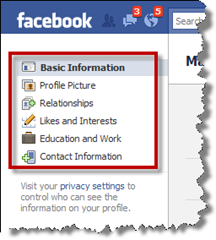
Du kan komme til området Rediger profil ved først at klikke på fanen Info og derefter redigeringsblyanten i øverste højre hjørne. Det kan også hjælpe at vide, at når som helst du redigerer meget af disse oplysninger - såsom at ændre dit profilbillede, din forholdsstatus, din bio osv .—en meddelelse går ud til dine venner i deres nyhedsfeeds (medmindre du tidligere har justeret dine privatlivsindstillinger meget tæt!).
Husk at klikke på den blå Gem ændringer-knap i hvert afsnit, hvis du foretager ændringer!
Skjul din Fødsels år
Under afsnittet Grundlæggende information foreslår jeg kraftigt, at du ikke viser dit fødselsår som et sikkerhedslag.

Opdater din Bio
Kontroller for at sikre, at dine bio- og kontaktoplysninger er som du vil have det, ideelt set i en første person, samtaletone. Jeg anbefaler også at udfylde "mini bio" sektionen lige under dit profilbillede (klik på rediger blyanten); du får 245 tegn og kan indeholde links.
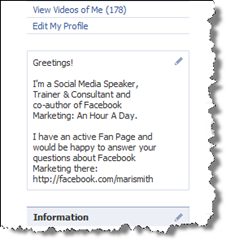
Tjek din Foto
Jeg anbefaler, at man tager et professionelt headshot. Faktisk, få flere fra samme shoot og brug dem på alle dine forskellige sociale websteder for konsistens.
I dagens sociale sammenhæng skal du holde dig væk fra alt for formelle fotos. I stedet gå efter et afslappet, uformelt - men alligevel professionelt - look. Beskær dit billede kun til dit hoved og skuldre; når dit miniaturebillede vises omkring Facebook, skal du have det genkendeligt. Hold dig også væk fra at bruge gruppebilleder af dig og andre mennesker. Hvis en potentiel nøglekontakt endnu ikke kender dig, ved han / hun ikke, hvilken du er.
Hvis dit profilbillede er mere end tre år gammelt, er det tid til en opdatering. Dit mål er, at folk kommer op til dig, når de møder dig personligt og siger, at du ligner dit billede. Dette faktisk hjælper med at opbygge tillid.
Vælg din Forholds status
I årenes løb har Facebook tilføjet et par flere mulige forholdsstatusvalg. Hvis du ligesom mig ønsker at forblive privat om dette område af dit liv, vælg det blanke valg, og din status vises slet ikke. Der er et område i privatlivsindstillingerne, hvor du kan vælge, hvem der skal se dine forholdsindstillinger; Jeg har indstillet min til Venner, da jeg er glad for, at mine venner ser mine slægtninge, hvilket er den eneste anden information i dette afsnit.
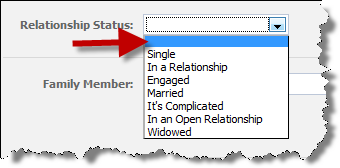
Forstå hvordan Kan lide og Interesser Arbejde
Når du udfylder de forskellige bøger, film, musik osv., Som du kan lide, vil Facebook opretter automatisk forbindelse til den relaterede Facebook-side / fællesskabsside for disse interesser. Når du begynder at skrive ordet, skal du vælge fra rullemenuen:
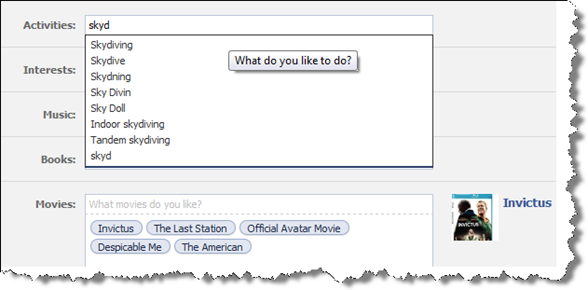
For at forstå mere om hvordan Fællesskabssider arbejde, se dette indlæg.
Udvid dit netværk
Facebook giver dig maksimalt 5.000 venner, og jeg foreslår - over tid - at du ser ud til at optimere dette maksimum. At have nøglekontakter som venner giver dig mulighed for at opretholde en mere personlig forbindelse med dem.
Til professionelle netværksformål søg proaktivt nye venner der kan være indflydelsesrige mennesker i din branche og relaterede brancher, udsigter, mediekontakter, mennesker, du beundrer, potentielle samarbejdspartnere osv. Bare vær opmærksom på ikke at overdrive de udgående venneanmodninger i en session. Facebook ser dette som potentielt spamadfærd, og du risikerer, at din konto deaktiveres. Tyve anmodninger ad gangen er et sikkert nummer.
For at finde nye personer at tilføje, brug Friend Finder, Invitere venner via e-mail, og deltag relevant Grupper og Facebook sider. Når du sender venneanmodninger, tilføj altid en personlig besked.
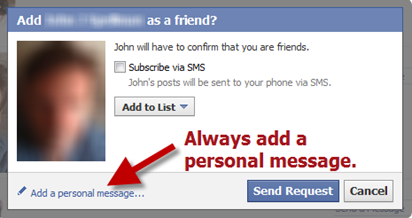
TRIN 2: Opret vennelister
Vennelister på Facebook giver dig mulighed for at gøre tre ting:
- Kontroller, hvilken af dine venner der ser, hvilket indhold du udgiver (se trin 3 om beskyttelse af personlige oplysninger).
- Filtrer dine nyhedsfeedshistorier.
- Kontroller, hvem der kan se, at du er tilgængelig på Facebook Chat.
Først skal du oprette mindst en venneliste. Gå til konto> Rediger venner:
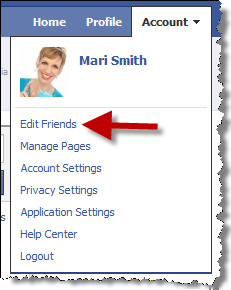
Klik derefter på Opret ny liste:
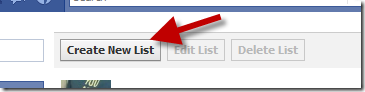
En pop op-boks vises med alle dine venner, så giv din liste et navn, og vælg de venner, du vil tilføje. Du kan have op til 100 lister med op til 1.000 venner på hver liste. Venner kan være på flere lister. Ingen ved, hvilken liste du har på; dette er til din egen private brug.
BEMÆRK: Du kan også tilføje Facebook-sider til vennelister, som jeg stærkt kan anbefale for nem læsning af dit nyhedsfeed!
Foreslåede vennelister kan være: Familie, venner, kolleger, klienter, studerende, nøglekontakter, foretrukne Facebook-sider og så videre. En af mine yndlingslister kalder jeg eksperter på sociale medier, og jeg henter meget af mine nyheder fra denne strøm.
Filtrer din Nyhedsstrøm Historier
På din startside (Nyhedsfeedside) skal du klikke på linket til venner og du vil se dine vennelister der. Du skal muligvis klikke på knappen "Mere", hvis du har flere lister. Du kan nu se dine venner og Facebook-sideaktivitet via disse lister.
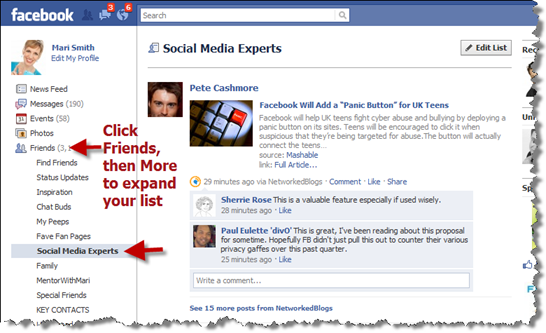
Hvis du gerne vil have, at din standardvisning er en bestemt liste, er her et sjovt trick: Hver af dine vennelister har sin egen unikke URL. Åbn den, du vil gå til, først i en ny fane (højreklik), og bogmærke derefter den pågældende URL. Nu vil det være den standard sidevisning, der åbnes.
Styr din Facebook-chat Tilgængelighed
Jeg er overhovedet ikke fan af Facebook Chat-funktionen; Jeg holder det slukket næsten hele tiden, fordi det bare er for distraherende. Men det vil du måske vise dig selv som værende online for en udvalgt gruppe af enkeltpersoner via en særlig venneliste!
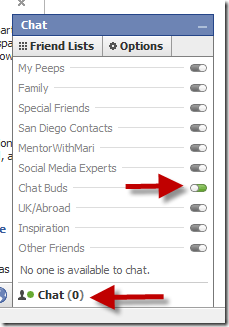
Få YouTube Marketing Training - Online!

Vil du forbedre dit engagement og salg med YouTube? Deltag derefter i den største og bedste samling af YouTube-marketingeksperter, når de deler deres dokumenterede strategier. Du modtager trin-for-trin live instruktion med fokus på YouTube-strategi, videooprettelse og YouTube-annoncer. Bliv YouTube-marketinghelt for din virksomhed og kunder, når du implementerer strategier, der får dokumenterede resultater. Dette er en live online træningsbegivenhed fra dine venner på Social Media Examiner.
KLIK HER FOR DETALJER - SALG AFSLUTTER 22. SEPTEMBER!Klik på meget nederst til højre i dit vindue, hvor der står "Chat". Hvis du allerede har oprettet dine vennelister, kan du se en liste pop op. Ved siden af hver liste ser du en lille "skyder", som du kan vende fra grøn til grå. Grøn fortæller dine venner på den liste, at du er online, og grå viser dig som offline til venner på listen.
For at gå offline helt skal du vælge Valg> Gå offline.
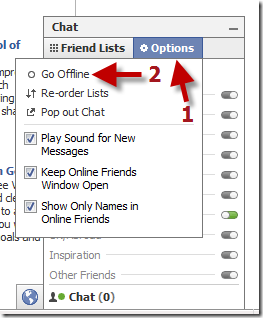
TRIN 3: Juster dine privatlivsindstillinger
Et af de mange spørgsmål, jeg ofte stilles, er: "Hvordan ved jeg, hvad der er offentligt, og hvad der bare er mellem mig og den person, jeg taler med på Facebook?" Det korte svar er simpelt: den * eneste * kommunikation, der er privat mellem dig og en anden person, er e-mail. Ellers alle dine egne vægindlæg, indlæg på vennernes vægge, kommentarer, likes, fotos, videoer, links, aktivitet på grupper og Sider og likes på eksterne sider er synlige for venner, venner af venner eller alle, afhængigt af dit privatliv indstillinger.
Facebook har modtaget meget kritik for deres tilsyneladende manglende omsorg for privatlivets fred. Alligevel har dette pushback for det meste været ting som ledestjernefiasko og for nylig den Øjeblikkelig personalisering funktion. Faktum er, Facebook tilbyder ekstremt detaljerede privatlivsindstillinger, så for hvert stykke indhold, du offentliggør, kan du kontrollere, hvem der ser det, og hvem der ikke ser det. Det er her kompleksiteten - og forvirring - opstår som den New York Timesskrev om!
Den bedste måde at indstille dine privatlivsindstillinger på er at gå til Custom-indstillingen:
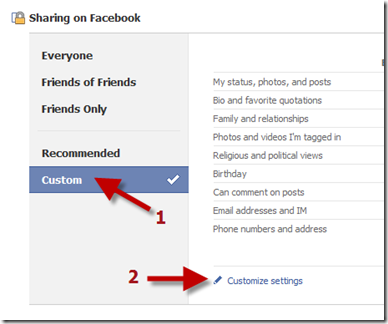
Klik på Tilpas indstillinger (nr. 2 ovenfor), og vælg, om du vil, for hvert afsnit på den næste side Alle, venner af venner, kun venner eller en brugerdefineret indstilling:
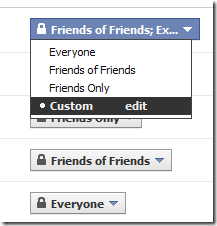
Jeg anbefaler at bruge en brugerdefineret indstilling til "Indlæg af mig." På den måde kan din standard for alt indhold, du udgiver, vises af Friends of Friends undtagen visse lister. Du kan når som helst tilsidesætte standardudgiveren på udgiveren.
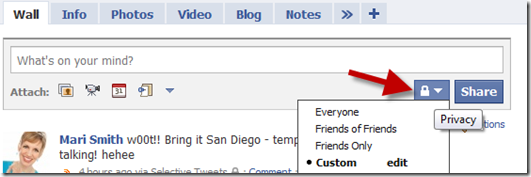
TRIN 4: Opsætning a Facebook-side
Når du er tilfreds med den måde, du har valgt at bruge og konfigurere din profil på, er det tid til at oprette din Virksomhedsside, ofte omtalt som en "Fan-side." Tidligere ville vi deltage i disse sider ved at klikke på knappen "Bliv en fan"; dog ændrede Facebook dette for et par måneder siden til deres allestedsnærværende "Like" -knap.
Med Facebooks 500 millioner aktive brugere - hvoraf halvdelen logger ind dagligt i en gennemsnitlig sessionstid på 55 minutter -at have en aktiv Facebook-side hjælper med at få en enorm synlighed for din virksomhed og møder dine potentielle kunder / samfund, hvor de er. I modsætning til hvad mange tror, behøver du ikke "maksimere" din personlige profil først. Tiden til at starte en Facebook-side er med det samme!
Hvad du behøver at vide om Facebook-sider
- Du skal have en konto på Facebook for at oprette en Facebook-side.
- Din Facebook-side vil være bundet til din personlige profil som administrator af din Facebook-side; dog kun du og Facebook ved, at forbindelsen eksisterer.
- Du kan have et ubegrænset antal Facebook-sider.
- Du kan have et ubegrænset antal fans (Facebook-brugere, der "synes godt om" din side).
- Facebook-sider er offentlige - alle kan finde og se din side, uanset om de er logget ind på Facebook eller ej.
- Alt indhold, der er sendt på din Facebook-side, indekseres på Google.
- Du kan målrette dine indlæg efter sted og sprog.
- Du kan føje applikationer til din side, inklusive dit eget brugerdefinerede indhold — video, rich text, grafik, tilvalgsfelt og mere.
- Du kan tilføje yderligere administratorer (stærkt anbefalet).
- Alle administratorer har lige rettigheder til at administrere din side, inklusive tilføjelse og fjernelse af andre administratorer (vælg med omhu!).
- Du kan ikke sende indhold på din Facebook-side fra din personlige profil (medmindre du bruger et @-tag fra din profil og har dine indstillinger for dette indlæg indstillet til Alle).
- Vælg din sidetitel og kategori omhyggeligt, da de ikke kan ændres, når de er indstillet.
- Start her for at oprette din Facebook-side.
Undersøg andet Facebook-sider
For at få en fornemmelse af, hvad der er muligt for din egen Facebook-side, skal du se på en række eksempler i din egen branche og relaterede brancher. Her er Facebooks egen Register over sider; se også dette sjove sted kaldet Facebakers.
Og her er et godt dias med ti eksempler på business-to-business Facebook-sider:
- 10 eksempler på Facebook-sider på Facebook
Anbefalet seks-trins tilgang til at opbygge din Facebook-side
# 1: Mål
Vær først klar på hvad dit primære formål er med din Facebook-side. Eksempler inkluderer øget brandbevidsthed, forbedring af kundeservice, opbygning af din e-mail-liste, kørsel af trafik tilbage til din blog, opbygning af samfund osv. Du kan have flere mål, og det er fint; Sørg for at prioritere dine mål. Mike Stelzner og teamet på Social Media Examiner har en god redaktionel guide til deres Facebook-side; kan du se et uddrag i dette indlæg.
# 2: Designstrategi
Når du først er klar over målene på din Facebook-side, skal designet afspejle det. Sig, at dit primære mål er at oprette din e-mail-liste. Det bliver du nødt til har mindst en tilvalgsboks. For instruktioner om, hvordan du tilføjer tilpasset indhold til din side, se dette stolpe. Gå til Social Media Examiner's Facebook Side for at se et eksempel på en tilvalgsboks.
# 3: Indholdsstrategi
Ideelt set, som med din blog, har du en redaktionel guide (eller indholdsmatrix), der inkluderer en plan for offentliggørelse af en blanding af opdateringer, fotos, videoer og links. Se denne for en prøveindholdsmatrix Google doc. Brug en platform som HootSuite eller ObjectiveMarketer for at planlægge dit indhold på forhånd. Afhængig af arten af din virksomhed og dit overordnede mål er det for det meste bedst at udgive en blanding af dit eget indhold og hvad jeg kalder "OPC" (andres indhold). Kilder til kvalitet OPC inkluderer Guy Kawasaki'S AllTop, Technorati, Historisk (et bibliotek med Twitter-lister) sammen med dine yndlingsblogs (abonner i Google Reader eller via e-mail). Husk desuden dine egne Facebook-vennelister!
# 4: Kampagnestrategi
Nu har du bygget det og har brug for at sikre "de kommer!" Der er mange måder at promovere din Facebook-side på indenfor Facebook, uden for Facebook og offline. Se dette indlæg for ideer: 21 kreative måder at øge din Facebook Fanbase på.
# 5: Forlovelsesstrategi
Nu begynder du at få trækkraft! Men du bliver nødt til at afsætte ressourcer for at sikre, at din Facebook-side bliver overvåget og modereret - hvis ikke altid af dig, så af dit team. Hvis et af dine mål er at forbedre kundeservice, vil du gerne vær hurtig til at reagere på fansnes kommentarer og brug en personlig, tilgængelig tone. Bedste køb gør et godt stykke arbejde med dette. Se disse to indlæg for ideer til forbedring af engagement: Sådan bedre engagerer du fans af Facebook-fanesider og 13 måder at flytte dine Facebook-fans til handling.
# 6: Konverteringsstrategi
Jeg finder normalt den vendepunkt i sociale medier ermellem 500-1.000 fans / tilhængere / venner / e-mail-abonnenter. Du begynder at se målbare resultater med denne størrelsesgruppe. Du opbygger tillid og loyalitet blandt din fanbase med konsekvent godt indhold og pålidelige svar. Nu skal du have en strategi til at konvertere din fanbase til betalende kunder eller kunder. Måske tilbyder du en særlig begivenhed (live eller virtuel), kuponer, rabatter og andre incitamenter for at give dine fans en stærk opfordring til handling. Bundlinjen er at lade dine fans vide præcis, hvad du vil have dem til at gøre. Og tempo dine tilbud. Hvis du er vært for live / virtuelle begivenheder, skal du også bruge Facebook begivenheder funktion. Se dette indlæg for ideer: 10 tip til oprettelse af Buzz med Facebook-begivenheder.
Forresten, så snart du har dine første 25 fans, skal du sørge for at registrer dit eget unikke brugernavn (undertiden kaldet en "forfængelighed URL") til din Facebook-side på http://facebook.com/username.
Det er det! Det er alt, hvad du har brug for nu - (1) en profil med en strategi og indstillinger, du er tilfreds med, plus (2) muligheden for en robust, aktiv Facebook-side.
Jeg stoler på, at dette har været nyttigt, hvis du har været lidt fast i, hvordan du virkelig får trækkraft med din Facebook-optimering. Savnede jeg noget? Hvad vil du ellers se dækket her? Har du dine egne ideer til, hvad der fungerer godt på Facebook? Lad os vide i kommentarerne nedenfor!